GoLand编程利器如何在IDE中快速调试Go应用程序
GoLand编程利器:如何在IDE中快速调试Go应用程序

Go语言是一种高性能、并发性强的编程语言,因其简单易学、开发效率高而备受开发者的青睐。然而,当我们在开发Go应用程序时,可能会遇到一些调试问题,比如找不出代码中的错误,或者将代码与其他组件集成时出现问题等等。这时,一个高效的开发工具就显得尤为重要。本文将介绍如何在GoLand中快速调试Go应用程序。
1.检查GoLand设置
首先,我们需要确保GoLand中的调试设置是正确的。我们可以在“Preferences”(Windows下的“Settings”)菜单中找到“Go”选项,然后在“Build Tags & Vendoring”中设置标签和依赖包。此外,在“Go Test”中设置测试环境并在“Go Build”中设置构建环境。
2.创建调试代码
一旦我们设置好了GoLand的调试环境,我们可以开始创建一个调试代码。为了演示这个过程,我们将使用一个简单的Go应用程序作为例子。假设我们有一个名为“main.go”的文件,里面的代码如下:
package mainimport "fmt"func main() { fmt.Println("Hello, world!")}为了调试这个应用程序,我们可以在代码中添加一个断点。在上面的代码中,我们将在第6行添加一个断点。要添加断点,只需单击行号旁边的空白栏即可。
3.启动调试器
接下来,我们需要启动调试器。我们可以直接在IDE顶部工具栏中的“Run”选项下找到“Debug main”选项。或者,我们可以使用快捷键“Shift + F9”来启动调试器。无论使用哪种方式,均可启动调试器。
4.调试过程
启动调试器后,GoLand将自动打开调试器窗口并开始执行代码。当程序执行到我们设置的断点时,程序将暂停执行,调试器窗口将显示当前运行状态的代码行和相关信息。在这个时候,我们可以使用调试窗口中的工具来检查变量、跳过或跟踪代码、调用控制台命令等等。
5.结束调试
当我们完成调试后,可以使用“Shift + F2”快捷键或调试窗口中的“Stop”按钮来结束调试。
结论
GoLand提供了一种简便的方式来调试Go应用程序。在IDE设置中对调试环境进行配置,添加断点并启动调试器,然后使用调试窗口中的工具来查看变量、跳过或跟踪代码,调用控制台命令等等。
总之,GoLand是一个功能强大的IDE,可以帮助开发者高效地编写、调试和测试Go应用程序。希望这篇文章能够帮助您更好的理解如何使用GoLand进行快速调试。

相关推荐HOT
更多>>
Golang调试神器如何利用pprof进行性能优化
Golang调试神器:如何利用pprof进行性能优化在Golang开发过程中,性能优化是非常重要的一环。为了解决性能问题,我们需要一个调试工具来帮助我...详情>>
2023-12-20 23:50:41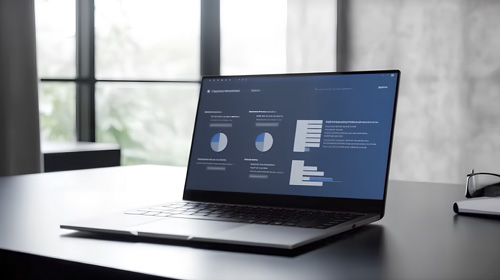
如何轻松实现云计算的高可用性
随着云计算的普及,越来越多的企业将自己的业务迁移到了云端。在云计算环境中,高可用性是一个非常重要的指标,它能够保证业务的连续性和稳定性...详情>>
2023-12-20 21:26:40
Linux查找替换命令详解!
Linux查找替换命令详解!在Linux系统中,我们常常需要对文本文件进行查找替换的操作,这时候,我们可以使用一些强大的命令来完成这些操作。在本...详情>>
2023-12-20 16:38:40
GoLand编程利器如何在IDE中快速调试Go应用程序
GoLand编程利器:如何在IDE中快速调试Go应用程序Go语言是一种高性能、并发性强的编程语言,因其简单易学、开发效率高而备受开发者的青睐。然而...详情>>
2023-12-20 10:38:40热门推荐
Golang调试神器如何利用pprof进行性能优化
沸优化你的云计算环境,提高性能
热如何轻松实现云计算的高可用性
热如何在云上部署和管理数据库?
新使用云计算技术来推动数字转型
Linux查找替换命令详解!
深度解析Linux的文件系统
云计算时代的存储技术一文详解
Linux下的网络配置进阶篇
GoLand编程利器如何在IDE中快速调试Go应用程序
Golangweb开发必备技能搭建RESTfulAPI
网络攻击的常见手段及防范方法
Golang源码解析学习如何阅读和理解Golang源码
Golang与微服务架构的结合,打造稳定高效的业务系统






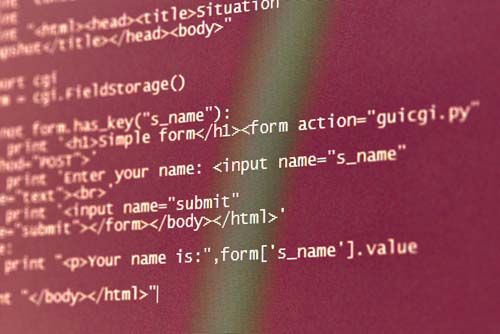












 京公网安备 11010802030320号
京公网安备 11010802030320号